Olá, nos posts anteriores, mostrei como fazer um formulário de email com resposta automática em php, o problema é que como estamos trabalhando na maquina local, e não em um servidor, o envio de email não pode ser efetivado, pois para isso seria necessário a configuração de um servidor de emails rodando na maquina, para evitar tantos transtornos para os testes, podemos utilizar de uma maneira mais facil configurando o sendemail no wamp, sigam os passos a seguir e tudo funcionara tranquilamente.
primeiro faça o download do sendmail clicando aqui
Depois que terminar o download, crie uma pasta chamada sendmail dentro da pasta do wamp e descompacte o arquivo sendmail.zip na pasta do wamp por padrão fica em “c:\wamp\sendmail”
Após finalizar o processo anterior procure o arquivo sendemail.ini e abra-o para edita-lo utilizando o bloco de notas, editaremos o arquivo inserindo os dados do servidor do gmail.
Procure no arquivo pela linha smtp_server=mail.mydomain.com e substitua por smtp_server=smtp.gmail.com
Depois procure pela linha smtp_port=25 e substitua por smtp_port=587 que é a porta de saída de email do gmail.
Onde estiver smtp_ssl=auto altera para smtp_ssl=tls
Depois procure as informações de login e insira seus dados do gmail
auth_username=usuario@gmail.com aqui vai o seu usuario do gmail
auth_password=senha aqui vai a sua senha do gmail
Para concluir com a configuração vá no icone do wamp e selecione o arquivo de configuração do php “php.ini” como mostra na imagem abaixo
No arquivo de configuração do php, procure pela seguinte informação
;sendmail_path = Nessa linha você deverá informar o caminho do sendemail que você descompactou, se estiver no diretório padrão ficará assim
sendmail_path=”c:\wamp\SendEmail\sendemail.exe -t” não se esqueçam de tirar o ponto e virgula que serve para deixar a linha comentada
Após efetuar todos os procedimentos citados, não se esqueçam de reiniciar os serviços do WAMP, em seguida seus scripts de email já devem funcionar.
Se tiverem problemas, postem nos comentários para tentarmos resolver juntos, até a próxima
Para quem não obteve sucesso testando em novas versões do windows, segue uma dica fantastica
- Crie uma pasta no diretorio www(WAMPP) ou htdocs (XAMPP) com o nome “sendmail”, ficando assim: “C:\wamp\www\sendmail”;
- Extraia os arquivos do arquivo zip que acabou de baixar para esta pasta;
- Abra o arquivo “sendmai.ini” e altere para ficar com as seguintes configurações:
- smtp_server=smtp.gmail.com
- smtp_port=587
- smtp_ssl=tsl
- default_domain=localhost
- error_logfile=error.log
- debug_logfile=debug.log
- auth_username=[seu_conta_email]@gmail.com
- auth_password=[sua_senha]
- force_sender=[seu_conta_email]@gmail.com
- hostname=localhost
- Agora abra o “php.ini” e edite a seguinte linha: sendmail_path = “C:\wamp\www\sendmail\sendmail.exe -t -i”
- Se você estiver utlizando Windows 8 provavelmente não conseguira enviar (foi o meu caso), se isso ocorrer, va até a pasta “C:\wamp\www\sendmail” e no arquivo sendmail.exe vá em propriedades => compatibilidade => alterar configurações de todos os usuários =>módulo de compatibilidade e habilite a compatibilidade com o windows XP SP3. (Pra mim esse foi o pulo do gato);
- Reinicie o todos os serviços do WAMPP/XAMPP;
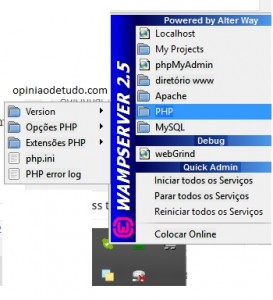

Ótima explicação, muito bom, rodou perfeitamente!
Que bom que ajudou!
Aparece a mensagem “Agradecemos a sua mensagem.” que quer dizer que a mensagem foi enviada com sucesso, mas não sei para onde ela foi enviada. Já olhei meus dois emails e não tem nada lá, nem no lixo eletrônico nem na caixa de span. Será que está funcionando mesmo? Falta mais alguma configuração a fazer? Pode me ajudar, por favor?
Olá…. essa mensagem aparece se não me engane, mesmo que o servidor não esteja configurado.. pq a função não retorna erro… o importante é você conferir os passos da configuração! muitas vezes é importante desativar o firewall do windows ou antivirus para que isso funcione!! abs
configurei meu email para recebimento.
Não retorna erro na função de enviar, mas meu email não recebe o envio.
Há alguma outra configuração no wamp que precisa ser feita?
Eu sempre usei dessa forma, mas faz um tempo que não a uso.. preciso testar.. se tiver algum problema tento atualizar o post aqui do Blog.. abs